如何让Mac的终端界面“下雪”
摘要:Mac中的终端指令可以为你的电脑增加一些隐藏特性,从而使得你的Mac更实用,但有时候它也可以很有趣(doubi),例如今天介绍的让终端界面&...
Mac中的终端指令可以为你的电脑增加一些隐藏特性,从而使得你的Mac更实用,但有时候它也可以很有趣(dou bi),例如今天介绍的让终端界面“下雪”。
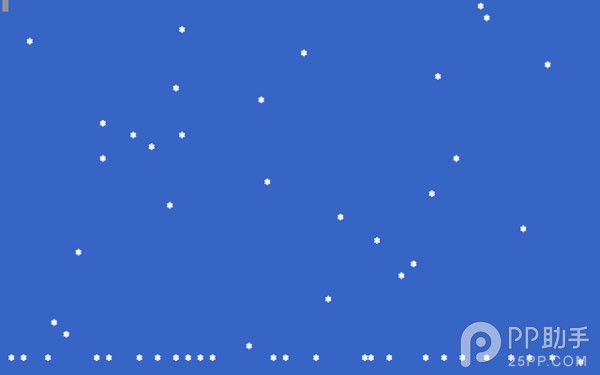 在开始之前,为了更好地营造“下雪”的效果,这里建议先给终端窗口换个“壳”。在终端的菜单栏中点击“Shell”-新建窗口,选择Pro或者Ocean主题效果更佳。
在开始之前,为了更好地营造“下雪”的效果,这里建议先给终端窗口换个“壳”。在终端的菜单栏中点击“Shell”-新建窗口,选择Pro或者Ocean主题效果更佳。
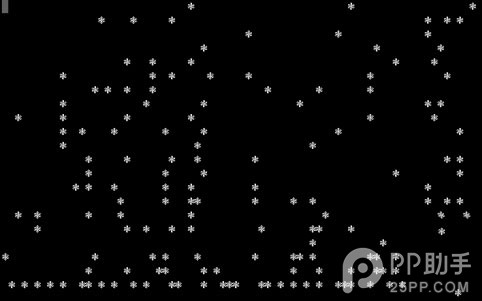 然后在终端中输入下列的指令,指令有点长,请注意复制完整。
然后在终端中输入下列的指令,指令有点长,请注意复制完整。
ruby -e 'C=`stty size`.scan(/d+/)[1].to_i;S=["2743".to_i(16)].pack("U*");a={};puts "33[2J";loop{a[rand(C)]=0;a.each{|x,o|;a[x]+=1;print "33[#{o};#{x}H 33[#{a[x]};#{x}H#{S} 33[0;0H"};$stdout.flush;sleep 0.1}'
输入指令并点击确认后应该就会出现“下雪”的景象了,飘零的雪花散落在终端的窗口中,感觉还挺有趣。如果你先终端窗口最大化的话,再点击确认,还能营造成一张屏保。按下Command和“+”的话,还能够让雪花增大。
不知道这样有趣(wu liao)的终端,你是否知道呢?
【如何让Mac的终端界面“下雪”】相关文章:
上一篇:
迅雷8如何关闭弹出广告
下一篇:
山寨U盘快速识别方法
